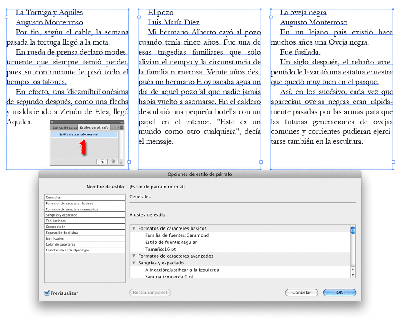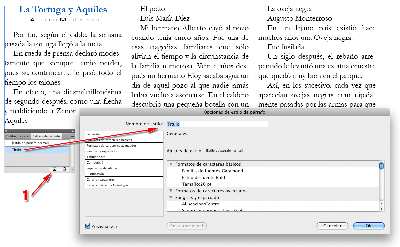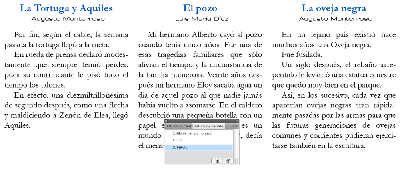06. Estilos de párrafo
Cuando estamos trabajando con textos, los estilos de texto simplifican y hacen más rápido el trabajo. Es muy común que el las características tipográficas de un párrafo o carácter se use en otro lado. Los estilos se definen una vez y se aplican a otros textos con mucha facilidad, rapidez y, lo que es más importante, sin errores.
El trabajo con estilos de texto tiene otra ventaja importante: cambiando un estilo, es decir, modificándolo directamente desde la ventana de edición, esos cambios se aplican automáticamente en todos los lugares donde ese estilo fue usado.
Estilos de carácter
Los estilos de carácter se utilizan para hacer destaques dentro de un párrafo, para dar estilo a letras capitulares y, en general, cuando necesitamos que algunos caracteres o palabras tengan una apariencia diferente al resto del párrafo que las contiene.
Los estilos de carácter contienen los atributos que podemos definir en el panel Carácter. Estos estilos se pueden aplicar a uno o más caracteres o palabras de un párrafo.
Estilos de párrafo
Los estilos de párrafo contienen los atributos de carácter ya vistos, y se les agregan los de atributos de párrafo, los estilos que se aplican desde el panel Párrafo. Estos son los estilos más usados.
Estilo por defecto: Párrafo básico
Cuando desplegamos el panel Estilos de párrafo (ver figura 10 - 1) vemos que hay definido un estilo Estilo de párrafo normal. Es el estilo por defecto que necesita el programa para escribir los texto. Es el estilo de texto que tienen todas los marcos de texto nuevos. Veamos unas consideraciones de interés sobre este estilo especial:
• No puede ser eliminado ni cambiado de nombre.
• Puede ser editado o modificado para el documento activo. Si hacemos doble clic sobre su nombre en el panel Estilos de párrafo, se abrirá la ventana Opciones de estilo de párrafo y podremos hacer todas las modificaciones deseadas.
• Una buena idea: modificar el estilo “Párrafo básico” en los documentos que contienen mucho texto.
Ejercicio con estilos de párrafo
Vamos a hacer un ejercicio sobre el texto de unos microcuentos, en donde vamos a editar el Estilo de párrafo normal y crear otros estilos adicionales. Hemos puesto textos en tres cajas de texto. Vamos a dar formato a los títulos, subtítulos y párrafos. Vamos a trabajar con Estilos de párrafo.
Paso 1. Párrafo básico
El texto de los cuentos se presentó en el estilo por defecto, el Estilo de párrafo normal. Lo vamos a modificar. Para editar este estilo, desplegamos el panel Estilos de párrafo y hacemos doble clic en Estilo de párrafo normal (figura 10 - 1).
Se nos abrirá la ventana Opciones de estilos de párrafo. Allí modificaremos el estilo:
• En la solapa Formato de caracteres básicos elegimos la fuente Garamond Regular de 16 puntos.
• En la solapa Sangría y espaciado elegimos justificar el texto y una sangría de primera línea.
Paso 2. Formato de título y subtítulo
Vamos a crear un estilo de párrafo para los títulos. Procedemos de la siguiente manera:
Vamos al primer cuento y modificamos un texto usando los paneles Carácter y Párrafo. En nuestro caso vamos a dar estilo al título de un cuento, en donde vamos a elegir la fuente Garamond Bold, cuerpo 20 puntos, texto centrado y de color azul. Hacemos lo mismo con el subtítulo.
Paso 3. Creamos los estilos
Una vez terminado el formato del ambos textos, seleccionamos el título modificado y desplegamos el panel Estilos de párrafo, que se obtiene del menú Ventana > Estilos > Estilos de párrafo (ver figura 12).
En la parte inferior del panel Estilos de párrafo vemos el ícono que corresponde a Crear estilo nuevo (señalado con 1 en la figura 12.
Hacemos clic en el ícono Crear estilo nuevo de la parte inferior del panel: se creará el Estilo de párrafo 1. Hacemos doble clic sobre él para terminarlo de editar. Se despliega la ventana Opciones de estilo de párrafo que se muestra en la figura 12.
En esta ventana, que se presenta en su apartado General, ponemos un nombre al estilo y un atajo de teclado. En el apartado Generales habrá un resumen de las características del estilo que aplicamos previamente el texto.
En Nombre de estilo ponemos Título. Ya está creado el estilo de los títulos. Hacemos lo mismo con el estilo de los subtítulos.
Paso 4. Aplicamos los estilos
Para aplicar los estilos creados a los otros dos cuentos simplemente detenemos el cursor sobre un título y hacemos clic sobre el estilo que deseamos aplicar. Automáticamente el texto tomará el formato del estilo.
Estilos de párrafo
© Glyptodon Publishing Company - All rights reserved |
|